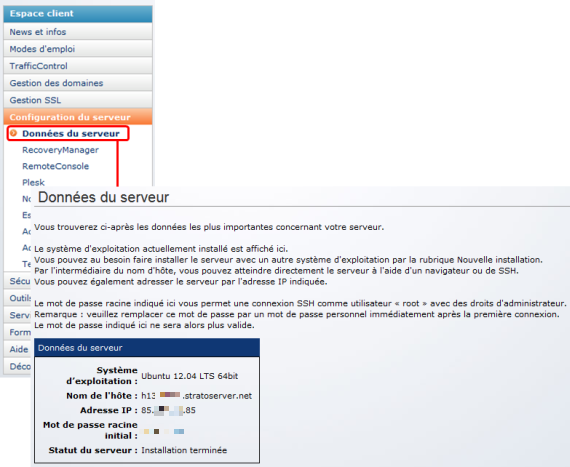Quelles démarches dois-je entreprendre avant de contacter le service client si mon serveur dédié plante d'un seul coup ?
DÉMARCHES GÉNÉRALES
1. Vérifiez tout d’abord si des connexions réseau peuvent être établies avec votre serveur dédié en exécutant la commande suivante :
Sous Windows :
ping –t [NOM DE L'HÔTE de votre serveur dédié] |
Sous Linux :
ping [NOM DE L'HÔTE de votre serveur dédié] |
Le nom d'hôte de votre serveur va s'afficher dans 

Si la commande ping a bien fonctionné (sortie interminable de réponses), on peut partir du principe que la carte réseau de votre serveur est opérationnelle et correctement configurée.
Si l'exécution de la commande ping n'a entraîné qu'une seule réponse, aucune connexion réseau ne peut (actuellement) être établie avec votre serveur.
2. Redémarrez votre serveur, peu importe que la commande ping ait, ou non, fonctionné.
Pour ce faire, rendez-vous dans 

Si la commande ping n'a pas fonctionné, veuillez activer le redémarrage normal et Réinitialisation de la machine.
S’il s'avérait que le redémarrage du serveur n'ait rien changé ou si vous savez que votre serveur a déjà planté plus d'une fois, veuillez alors suivre les étapes décrites au prochain paragraphe :
Analyse de votre serveur
Vous ne pouvez suivre les étapes de ce paragraphe que si vous pouvez établir une connexion à votre serveur VPS avec l'utilisateur root soit
- par le biais de la console SSH, par exemple PuTTY
- soit par le biais de la commande à distance.
Lisez aussi :


Afin d'éviter que le plantage de votre serveur ne soit causé par une configuration du logiciel différente et /ou incorrecte de l'installation par défaut, nous vous prions d'effectuer les démarches suivantes :
1. Connectez-vous directement à votre serveur par le biais de la console SSH et identifiez-vous sur la console à l'aide du compte racine.
Si vous ne pouvez pas établir de connexion directe avec votre serveur par le biais de la console SSH, veuillez essayer via la console à distance.
Si vous n'arrivez pas à vous connecter à votre serveur, ni par la console SSH ni par la console à distance, veuillez contacter l'assistance téléphonique. C'est avec plaisir que nos agents du centre d'assistance de STRATO vous aideront.
2. Veuillez vérifier le contenu du fichier log suivant en l’ouvrant à l'aide de la commande suivante :
vi /var/log/warn |
Recherchez les entrées correspondant à la période durant laquelle a eu lieu l'un des plantages. Y-a-t-il des entrées indiquant une configuration incorrecte du logiciel ou le plantage d'un service important pour le système ? Y’a-t-il des entrées se référant sinon à d'autres comportements inattendus ?
Si vous trouvez des entrées laissant présager une configuration incorrecte du logiciel, veuillez ensuite vous assurer que le logiciel en question (service / application) soit correctement configuré.
Les fichiers de protocole (log files) du service ou de l'application correspondant peuvent éventuellement contenir de plus amples informations sur la cause du logiciel mal configuré.
Si vous trouvez une entrée pourvue de la classification EMERG, cela signifie qu'un évènement critique pour le système est survenu. Celui-ci peut être responsable du plantage du serveur.
3. Veuillez sauvegarder le fichier vi /var/log/warn comme duplicata dans le répertoire /tmp, afin que vous puissiez, en cas de besoin, l'envoyer par e-mail à l'assistance téléphonique technique. Pour ce faire, veuillez exécuter la commande suivante :
cp /var/log/warn /tmp |
4. Recherchez parmi les messages consignés durant le dernier processus de redémarrage les entrées qui indiquent une erreur. Entrez, pour ce faire, les commandes suivantes :
dmesg | grep [Ee]rro |
Cette commande recherche dans le fichier log de démarrage les lignes qui contiennent les chaînes de caractères Erro ou erro.
Vous allez donc éventuellement obtenir des lignes contenant les mots Error, error ou erroneous. Afin d'analyser pourquoi votre serveur a planté, vous devez seulement tenir compte des lignes comprenant les mots Error, error ou erroneous.
dmesg | grep [Ff]ault |
Cette commande recherche dans le fichier log de démarrage les lignes qui contiennent les chaînes de caractères Fault ou fault.
Vous allez donc éventuellement obtenir des lignes contenant les mots Fault, fault ou faulty. Afin d'analyser pourquoi votre serveur a planté, vous devez seulement tenir compte des lignes comprenant les mots Fault, fault ou faulty.
dmesg | grep [Nn]o |
Cette commande recherche dans le fichier log de démarrage les lignes qui contiennent les chaînes de caractères No ou no.
Afin d'analyser pourquoi votre serveur a planté, vous devez seulement tenir compte des lignes comprenant ces mots ou le mot none.
dmesg | grep [Dd]efect |
Cette commande recherche dans le fichier log de démarrage les lignes qui contiennent les chaînes de caractères Defect ou defect.
Afin d'analyser pourquoi votre serveur a planté, vous devez seulement tenir compte des lignes comprenant ces mots.
dmesg | grep [Bb]ad |
Cette commande recherche dans le fichier log de démarrage les lignes qui contiennent les chaînes de caractères Bad ou bad.
Afin d'analyser pourquoi votre serveur a planté, vous devez seulement tenir compte des lignes comprenant ces mots.
dmesg | grep [Ff]ail |
Cette commande recherche dans le fichier log de démarrage les lignes qui contiennent les chaînes de caractères Fail ou fail.
Vous allez donc éventuellement obtenir des lignes contenant les mots Failed, failed, Failure ou failure. Afin d'analyser pourquoi votre serveur a planté, vous devez seulement tenir compte des lignes comprenant ces mots.
dmesg | grep [Ii]ncorrect |
Cette commande recherche dans le fichier log de démarrage les lignes qui contiennent les chaînes de caractères Incorrect ou incorrect.
Afin d'analyser pourquoi votre serveur a planté, vous devez seulement tenir compte des lignes comprenant ces mots.
5. Veuillez sauvegarder tous les messages consignés durant le dernier processus de redémarrage dans le répertoire /tmp, afin que vous puissiez, en cas de besoin, les envoyer par e-mail à l'assistance téléphonique technique. Exécutez, pour ce faire, la commande suivante :
dmesg > /tmp/dmesg |
6. Connectez-vous par le biais de la console à distance, si ce n’est pas déjà le cas.
7. Redémarrez votre serveur en saisissant la commande suivante sur la console à distance :
Reboot |
Votre serveur redémarre aussitôt après avoir saisi cette commande.
8. Laissez le processus de démarrage aller aussi loin que possible, dans l'idéal jusqu'à ce que vous soyez, ou non, correctement connecté(e) à votre serveur. Veuillez copier dans un fichier texte sur votre ordinateur local tous les messages qui s'affichent sur la console à distance, peu importe que vous ayez, ou non, réussi à vous connecter.
Copiez ensuite le contenu de la console à distance dans le presse-papier en sélectionnant le tout sur la console à distance à l'aide du bouton gauche de la souris.
9. Vérifiez que le contenu du fichier texte sauvegardé ne contienne pas de message d'erreur.
Si le lancement d'un ou de plusieurs services (démons) ou d’autres programmes ou scripts est pourvu du résultat Failed ou autre commentaire similaire, veuillez alors vérifier la configuration de ces services / programmes / scripts et les corriger.
Les logiciels qui ne font pas partie de la configuration initialement installée sur un serveur racine ne sont pas pris en charge par l’assistance STRATO.
10. Au cas où vous avez dans le cadre des étapes susmentionnées :
a) pu localiser la ou les cause(s) qui a/ont fait planter le serveur sans pouvoir cependant y remédier,
b) pu localiser la ou les cause(s) qui a/ont fait planter le serveur,
nous vous prions de faire parvenir par e-mail les fichiers suivants à l'assistance téléphonique afin qu'ils soient examinés :
- le fichier /tmp/warn
- le fichier /tmp/dmesg
- le fichier qui contient les messages de démarrage de votre serveur VPS/dédié
Ces messages ont été sauvegardés, comme nous vous l'avons indiqué ci-dessus.
Veuillez copier les contenus de ces fichiers dans le formulaire de service que vous trouverez dans votre 
Veuillez en outre décrire le plus précisément possible comment tout cela s'est produit (suite à quelles actions cela est-il survenu ? Avez-vous installé un logiciel ?) , et citer le ou les message(s) d'erreur qui apparaît/apparaissent.